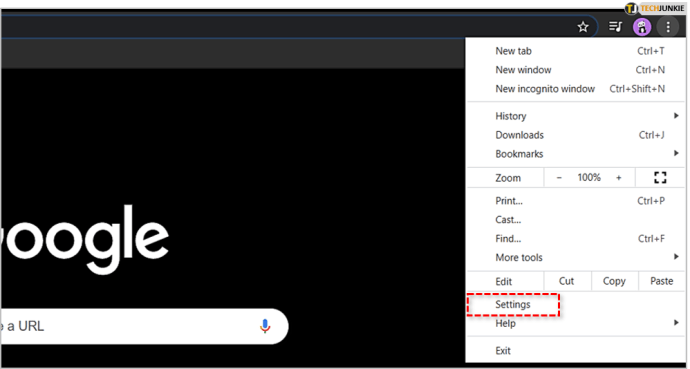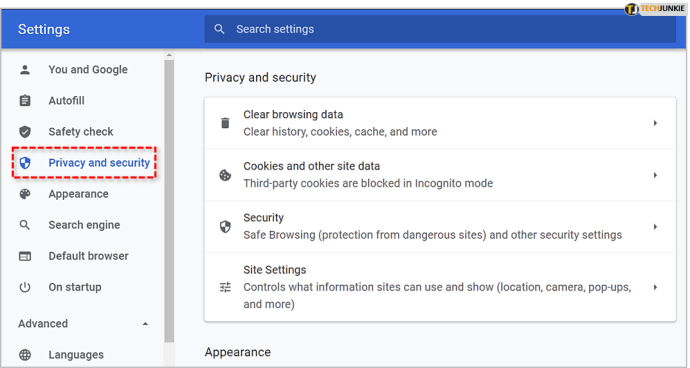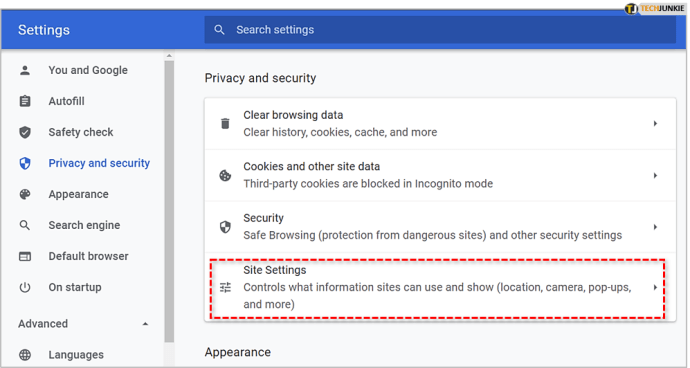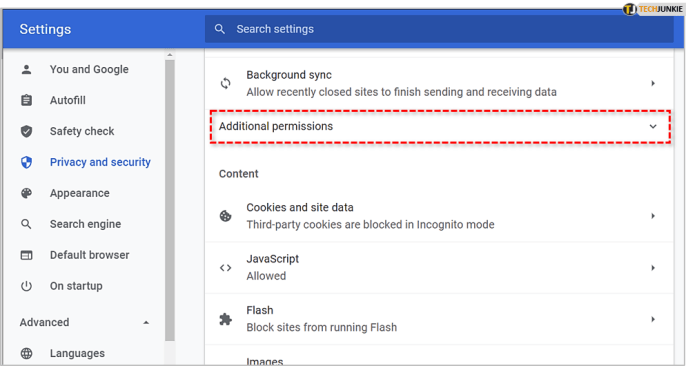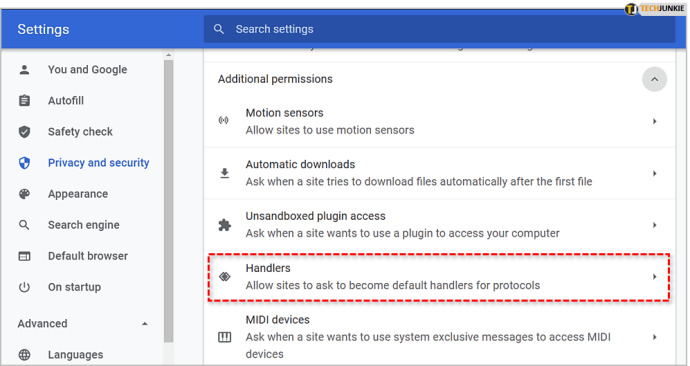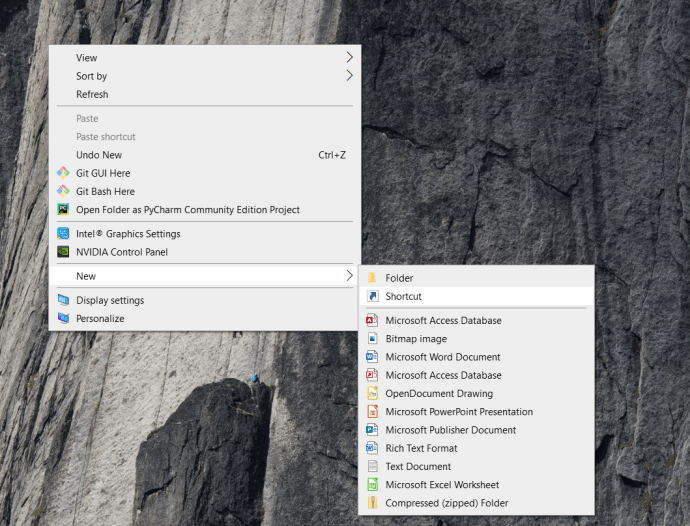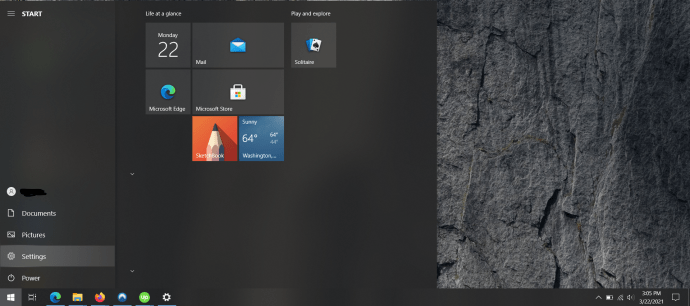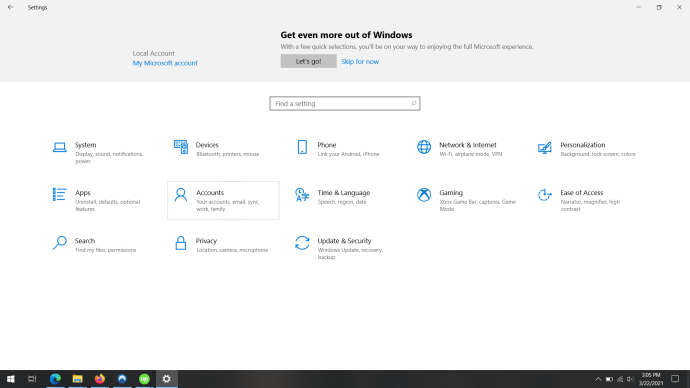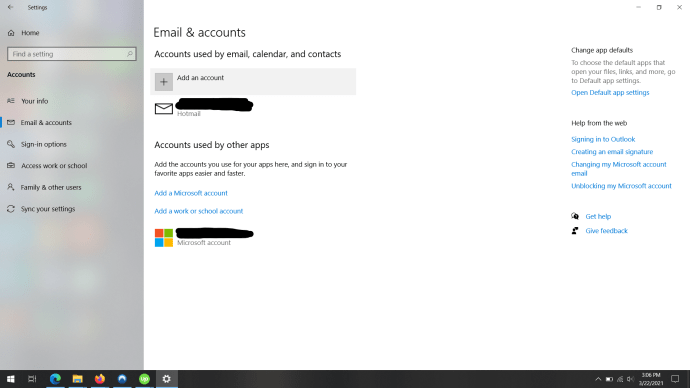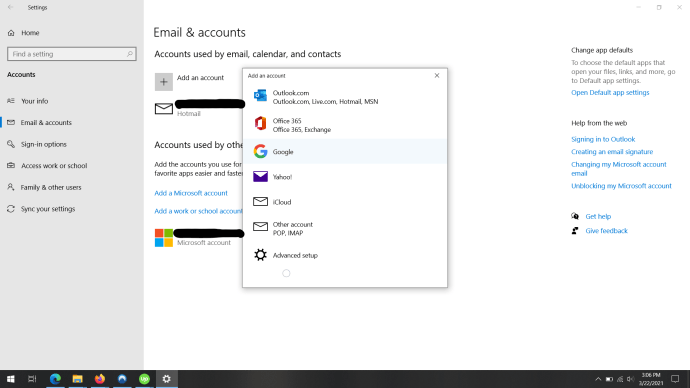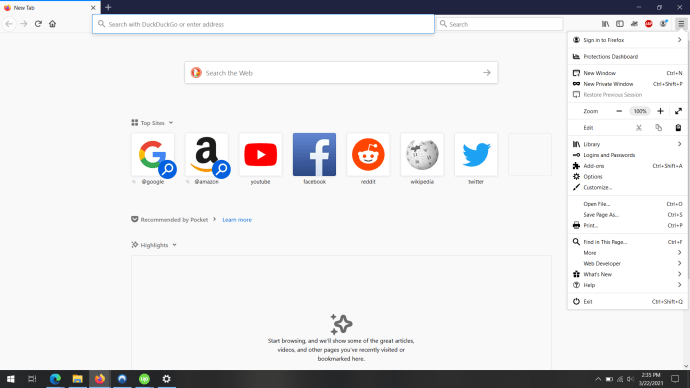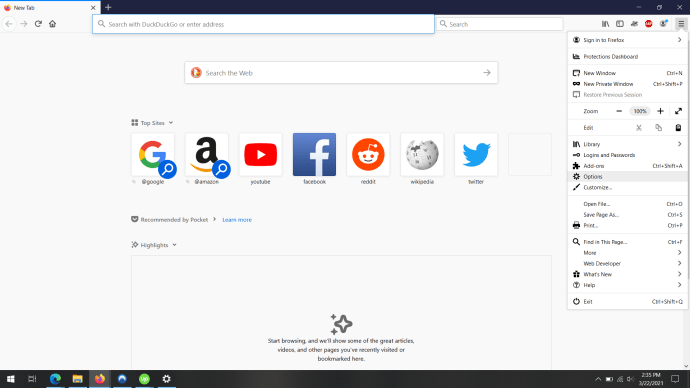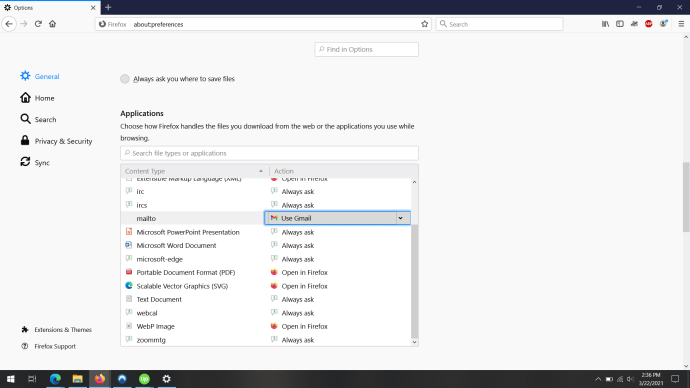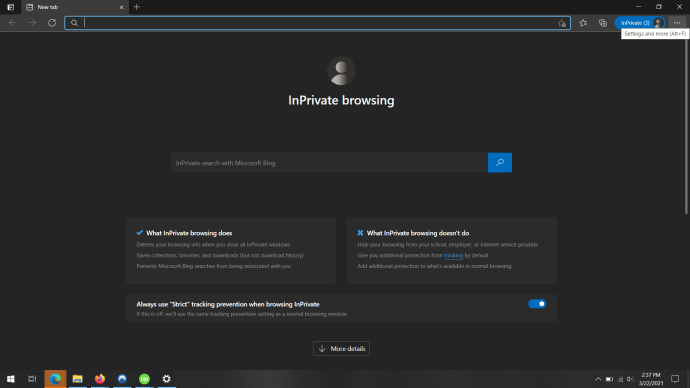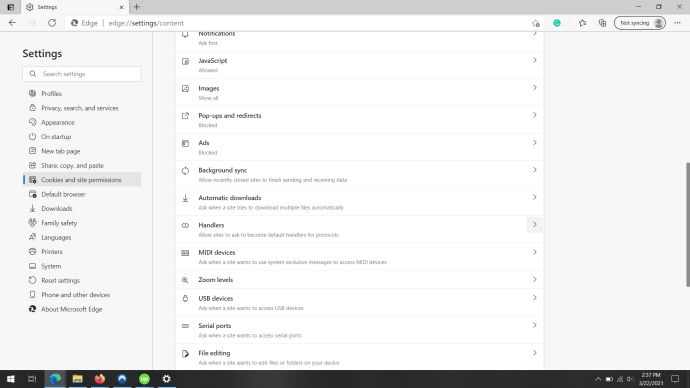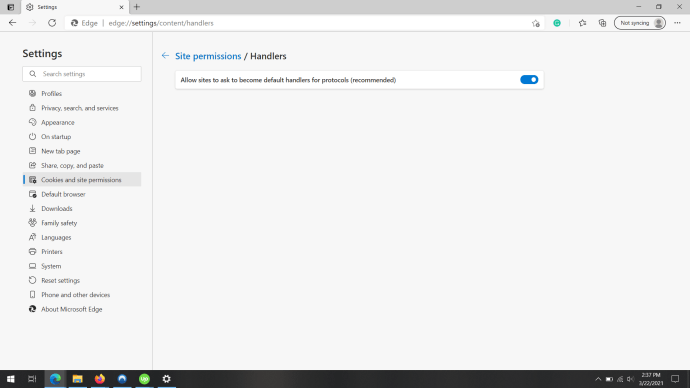Gmail est l'une des applications de messagerie les plus populaires. C'est pratiquement synonyme d'e-mail. Cependant, si votre ordinateur fonctionne sous Windows 10, Gmail n'est pas votre client de messagerie par défaut. Si vous configurez votre Windows 10 et explorez les fonctionnalités de Microsoft, vous remarquerez que c'est Windows Mail qui est la valeur par défaut.

Mais cela ne doit pas être le cas. Vous pouvez avoir Gmail comme client de messagerie par défaut. Alors, comment le paramétrer ?
Configuration de la messagerie électronique Google Chrome
Google Chrome et Gmail vont de pair. Ainsi, vous pouvez aussi bien configurer Gmail comme client de messagerie principal. Voici ce que vous devez faire pour changer cela :
- Ouvrez votre navigateur Chrome et accédez à Paramètres.
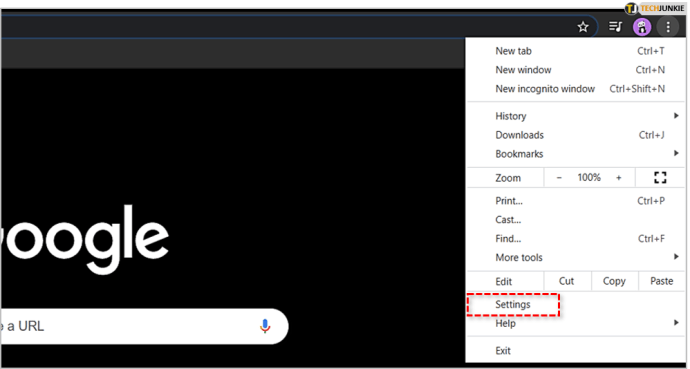
- Ensuite, sélectionnez « Confidentialité et sécurité ».
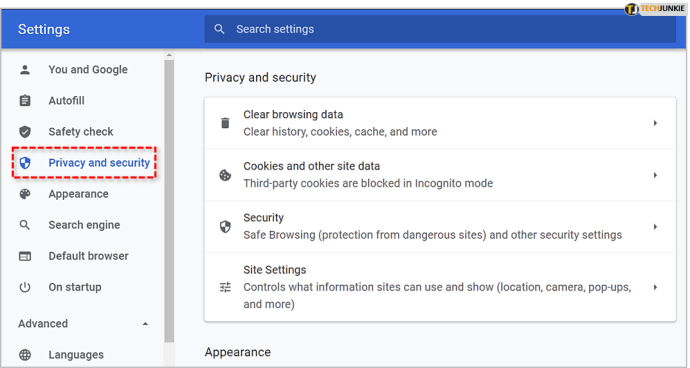
- Cliquez sur « Paramètres du site ».
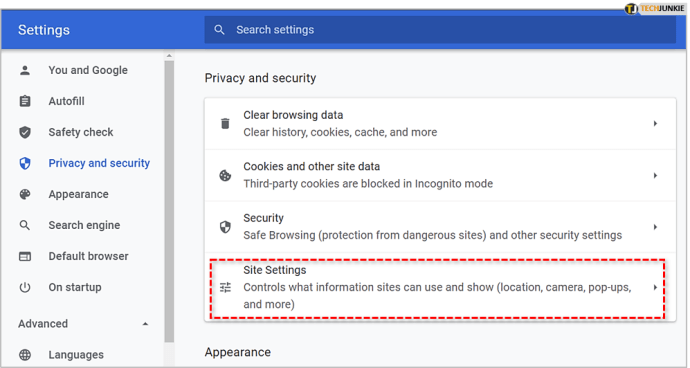
- Cliquez sur « Autorisations supplémentaires ».
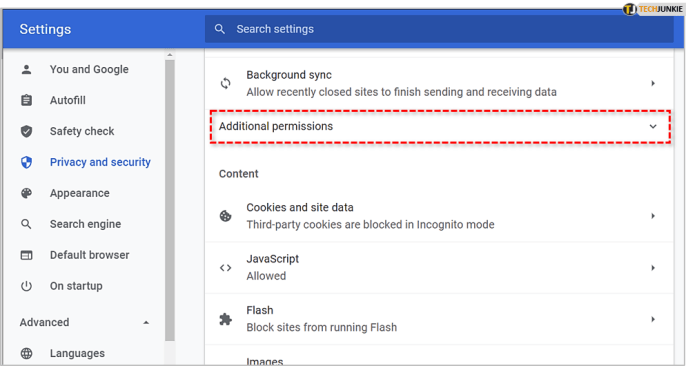
- Enfin, sélectionnez « gestionnaires ».
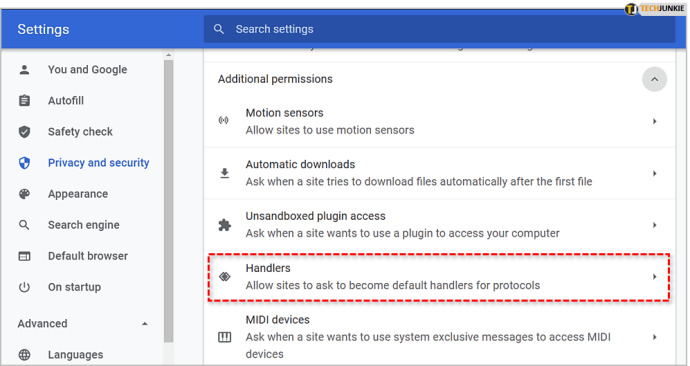
Lorsque vous y êtes, vous devez vous assurer que l'option "Autoriser les sites à demander à devenir des gestionnaires par défaut pour les protocoles (recommandé)" est activée. Ce que vous devez faire ensuite est de vous connecter à votre compte Gmail et de sélectionner l'icône du gestionnaire que vous verrez à côté de l'icône en forme d'étoile. C'est sur le côté droit de la barre d'adresse. Sélectionnez « Autoriser » dans la boîte de dialogue. Et cliquez sur "Terminé" après cela.

Ensuite, vous devez vous diriger vers les paramètres Windows. Aller à Applications>Par défautApplications>E-mail. Vous devez remplacer l'application Email par Google Chrome dans le panneau de droite.

Cela permettra à Windows 10 de savoir que votre client de messagerie par défaut est Gmail, et il ouvrira Chrome la prochaine fois que vous cliquerez sur l'un des liens de messagerie. Après avoir tout configuré, vous devriez probablement aller le tester. Cliquez simplement sur n'importe quel e-mail de n'importe quel site Web. L'adresse e-mail doit déjà être dans la barre d'adresse. Tout ce que vous avez à faire est de trouver la ligne d'objet et de rédiger votre e-mail.

Comment créer un raccourci Gmail sur votre bureau Windows 10
Créer un raccourci Gmail sur votre bureau Windows 10 est simple.
- Faites un clic droit sur votre bureau et descendez jusqu'à Nouveau>Raccourci et cliquez dessus.
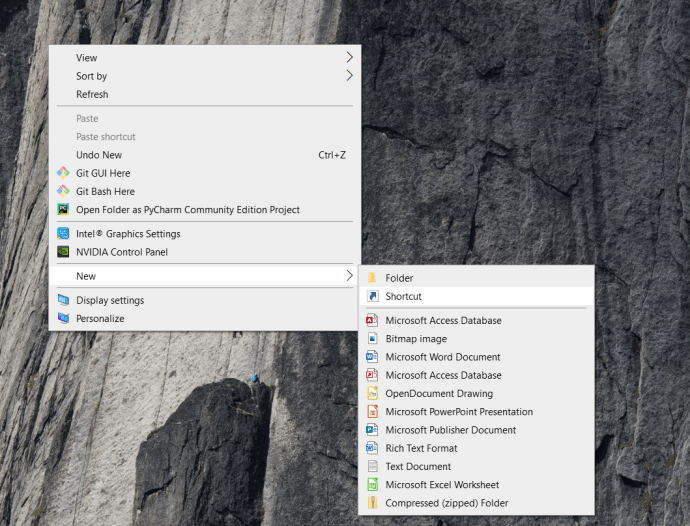
2. Tapez www.gmail.com pour l'emplacement de l'élément et cliquez sur "Suivant".
3. Nommez le raccourci en tapant Gmail dans la zone de texte, puis cliquez sur « Terminer ».
4. Ouvrez le raccourci pour vous assurer qu'il fonctionne. Vous pouvez soit double-cliquer sur l'icône, soit cliquer avec le bouton droit et sélectionner « Ouvrir ».
Comment définir votre compte de messagerie par défaut dans Windows 10
Après avoir configuré Gmail comme programme de messagerie par défaut, vous devrez peut-être également modifier votre compte de messagerie par défaut ou en ajouter un nouveau.
- Cliquez sur l'icône "Démarrer" en bas de votre écran et sélectionnez "Paramètres", son icône ressemble à un engrenage.
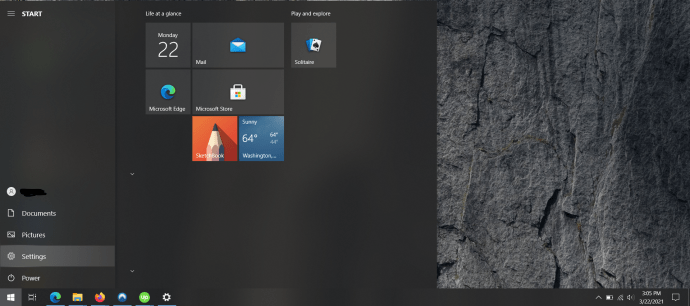
- Ensuite, cliquez sur « Comptes ».
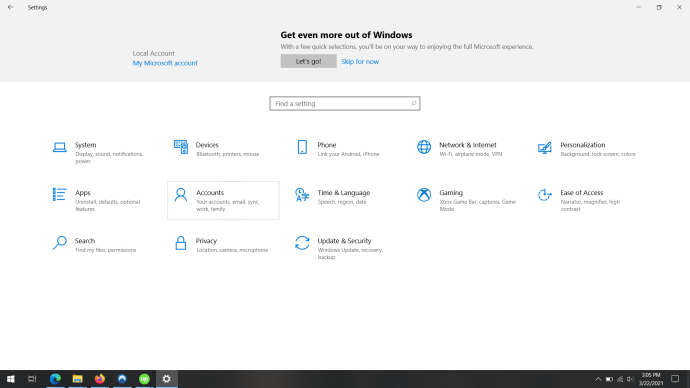
- Ensuite, cliquez sur « E-mail et comptes ». puis sélectionnez « Ajouter un compte » en cliquant sur l'icône plus.
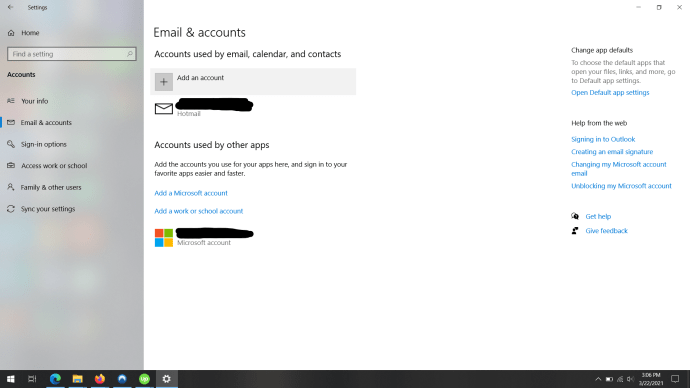
- Cliquez sur "Gmail" comme nouvelle option de compte et entrez les informations de votre compte.
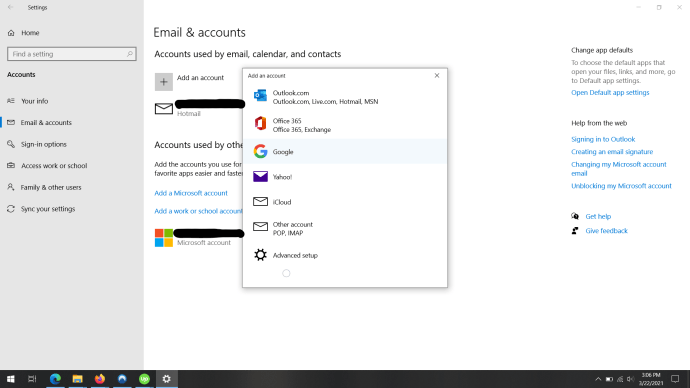
Comment configurer votre navigateur pour ouvrir les liens Mailto dans Gmail par défaut
La configuration de Gmail comme programme par défaut à utiliser par votre navigateur est simple.
Définir Gmail par défaut dans Firefox
- Ouvrez votre navigateur Firefox et cliquez sur « Ouvrir le menu ».
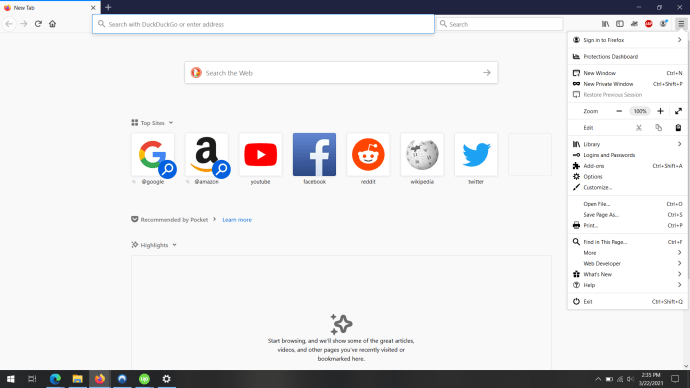
- Localisez le menu Options et sélectionnez-le.
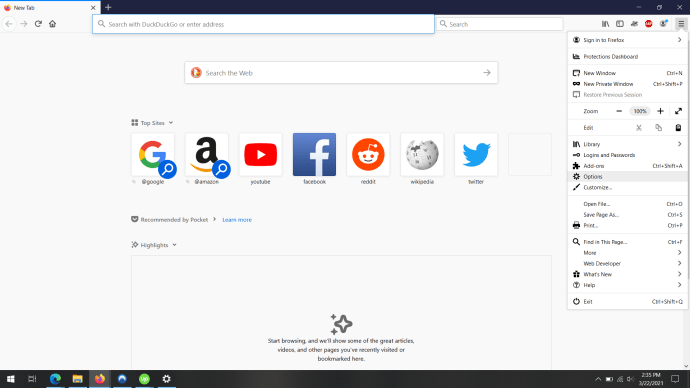
- Dans l'onglet Paramètres généraux, faites défiler vers le bas jusqu'à ce que vous voyiez "Applications" et localisez l'application "mailto". Cliquez sur le menu déroulant et sélectionnez "Utiliser Gmail".
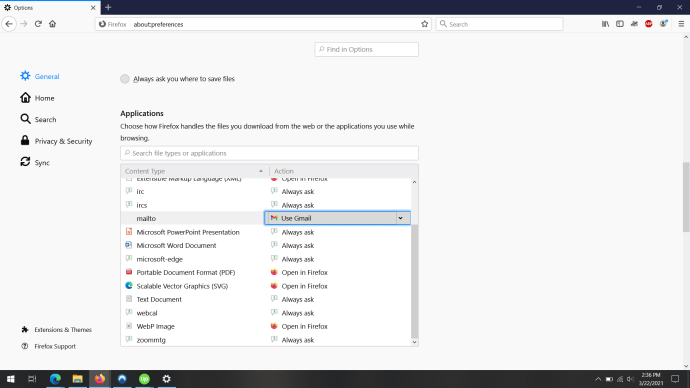
Définir Gmail par défaut dans Microsoft Edge
- Ouvrez Microsoft Edge et cliquez sur "Paramètres et plus", situé dans le coin supérieur droit du navigateur.
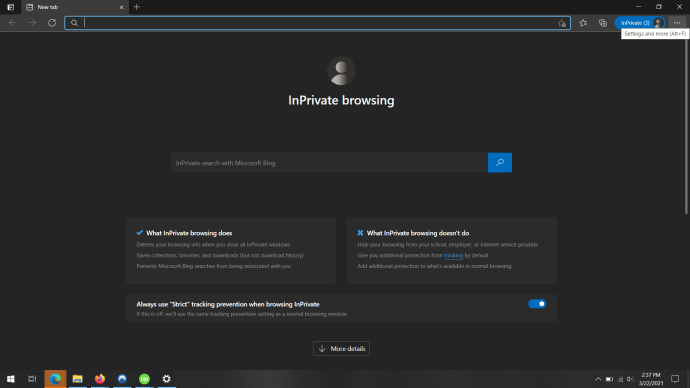
- Recherchez « Cookies et autorisations du site » et cliquez dessus. Ensuite, cliquez sur « Gestionnaires ». Vous pouvez aussi simplement taper : edge://settings/content/handlers dans le navigateur et appuyez sur "Entrée".
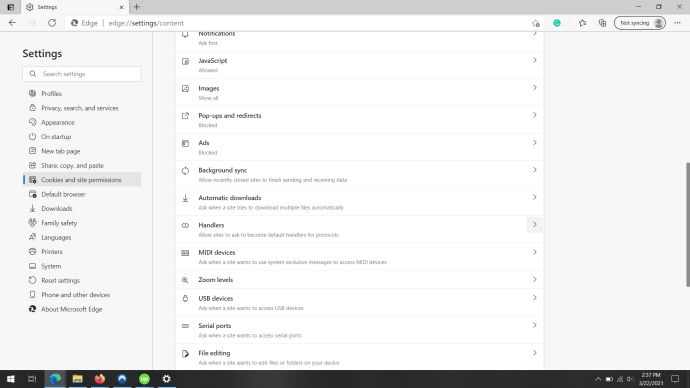
- Assurez-vous que le commutateur « Autoriser les sites à demander à devenir des gestionnaires par défaut pour les protocoles (recommandé) » est activé. Vous devriez avoir terminé cela dans une étape précédente.
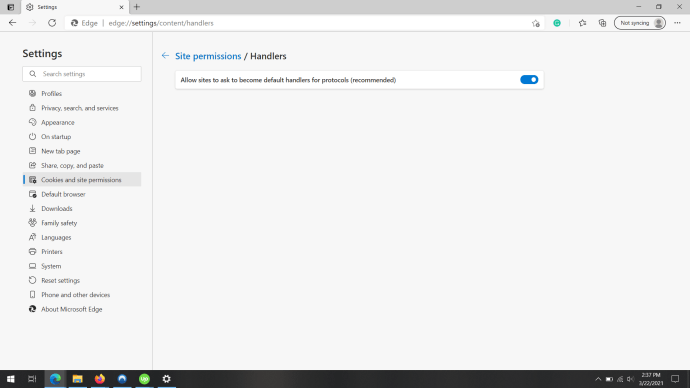
Pourquoi vous pourriez vouloir définir Gmail par défaut dans Windows 10
Il semble que peu importe les autres offres de messagerie Web gratuites ou la qualité de leur mise à niveau, tout le monde préfère toujours Gmail. Alors, qu'est-ce qui rend Gmail si génial ? Et quels sont ceux qui ne le font pas ?

Gmail offre une tonne de fonctionnalités intéressantes dès le début, toutes sans frais supplémentaires.
- Analyses de logiciels malveillants et de virus
- Limite de 25 Mo par e-mail
- Capacités sophistiquées de détection et de filtrage des spams
- Accès à d'autres applications Google

Compte tenu de sa compatibilité, de sa large utilisation et de sa prise en charge, l'utilisation de Gmail pourrait vous convenir.
Votre e-mail par défaut est votre choix
Microsoft et Windows 10 peuvent essayer de vous faire utiliser leur application de messagerie, mais si vous ne le souhaitez pas, vous n'êtes pas obligé de le faire. La configuration de Gmail comme adresse e-mail par défaut est un processus simple et rapide. Cela prend quelques clics, et vous y êtes.
Et il y a une raison pour laquelle vous préférez l'utiliser. Il est fiable, sûr et possède de nombreuses fonctionnalités et modules complémentaires utiles. Une fois que vous aurez commencé à utiliser Gmail, vous ne pourrez pas vous contenter de moins que cela.
Utilisez-vous Gmail, Outlook ou un autre client de messagerie comme solution par défaut ? Faites-nous savoir dans la section commentaires ci-dessous.